- Autora Abigail Brown [email protected].
- Public 2023-12-17 06:42.
- Última modificació 2025-01-24 12:05.
Hi ha diverses maneres de veure imatges del web a l'escriptori o en un navegador. Tots els ordinadors Windows i Mac tenen visors d'imatges integrats, però és possible obrir fitxers d'imatge en un programa diferent del predeterminat.
Les instruccions d'aquest article s'apliquen a tots els ordinadors i navegadors web.
Com veure les imatges que heu baixat del web
Cada tipus de fitxer està associat a un programa específic del vostre ordinador, de manera que si feu doble clic en un fitxer d'imatge, l'obrirà al visualitzador d'imatges predeterminat de l'ordinador.
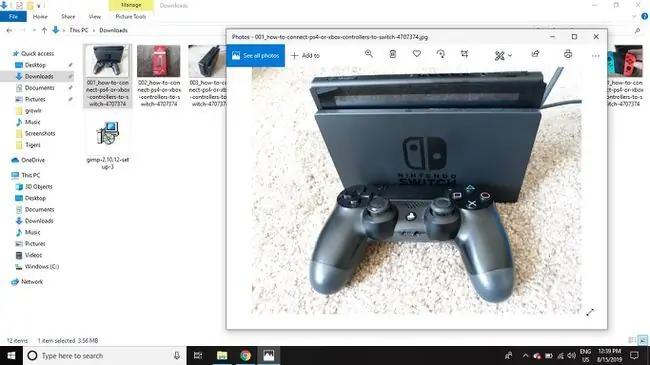
Si no s'admet un tipus de fitxer, se us demanarà que trieu un programa amb què obrir-lo. Microsoft Photos and Preview per a Mac admeten tots els formats d'imatge, incloses les imatges-g.webp
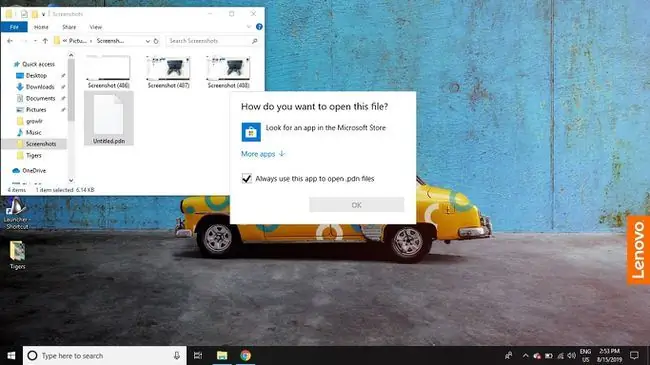
Hi ha molts visualitzadors d'imatges de programari gratuït i de programari alternatiu que podeu baixar del web. Alguns ofereixen funcions addicionals per a l'edició bàsica d'imatges i la conversió de formats de fitxer. Quan instal·leu el visualitzador d'imatges, hauria de configurar automàticament les associacions de fitxers per obrir els fitxers d'imatge més habituals.
És possible canviar les associacions de fitxers si voleu que un tipus concret de fitxer d'imatge s'obri en un programa diferent.
Com obrir imatges al vostre navegador web
Si voleu mirar més de prop una imatge d'un lloc web, feu clic amb el botó dret a la imatge i seleccioneu Obre en una pestanya nova.
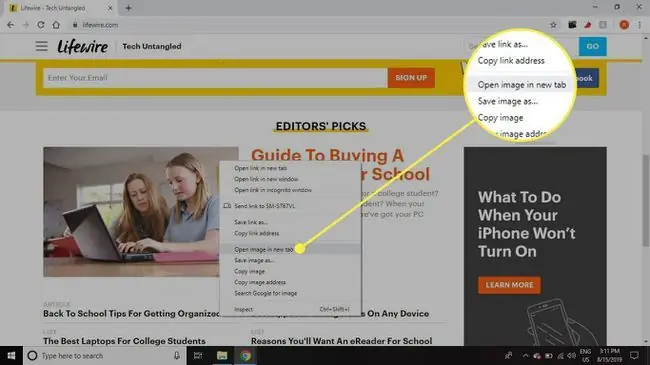
També podeu arrossegar un fitxer d'imatge a l'ordinador a la finestra del navegador per obrir-lo.
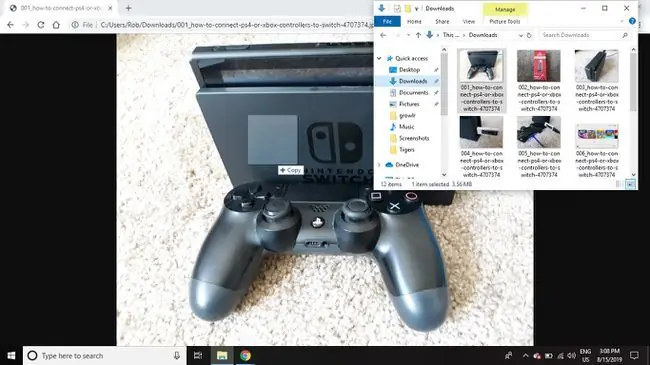
Les imatges del web poden tenir drets d'autor adjunts. Consulteu sempre amb el propietari d'un lloc abans d'utilitzar imatges que no us pertanyen.
Com obrir una imatge amb un programa diferent
Si no voleu utilitzar el visualitzador d'imatges predeterminat per a Windows o Mac, feu clic amb el botó dret al fitxer d'imatge i seleccioneu Obre amb. Trieu un dels programes alternatius de la llista o seleccioneu Tria una altra aplicació.
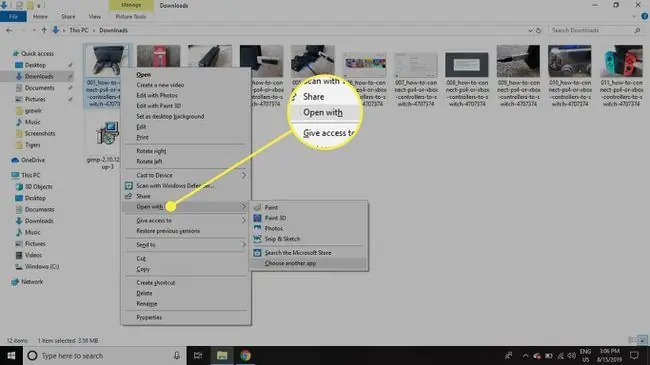
Quan trieu un programa diferent per obrir la imatge, seleccioneu la casella al costat de Utilitzeu sempre aquesta aplicació per obrir fitxers del mateix tipus amb el programa escollit en el futur.
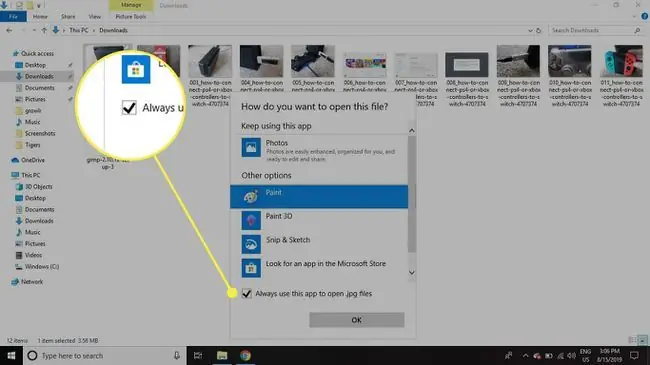
Obre imatges amb el programari d'edició de fotos
L'ús d'un visor d'imatges sol ser més ràpid quan només voleu mirar una imatge, però si teniu previst fer modificacions a les imatges, necessitareu un editor d'imatges. Hi ha editors d'imatges gratuïts com Gimp i Paint. NET que admeten la correcció del color, el retall i l'addició de text.






